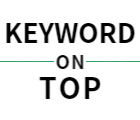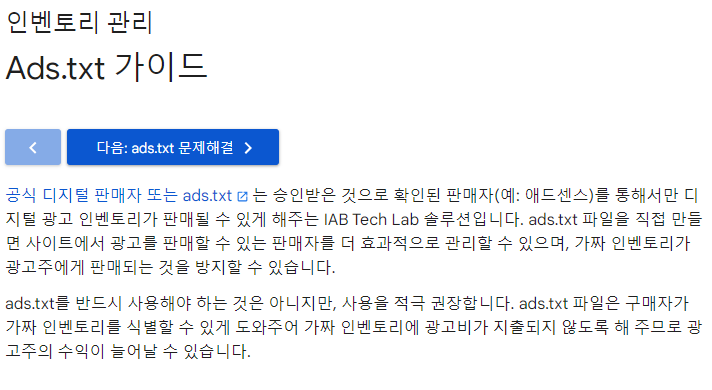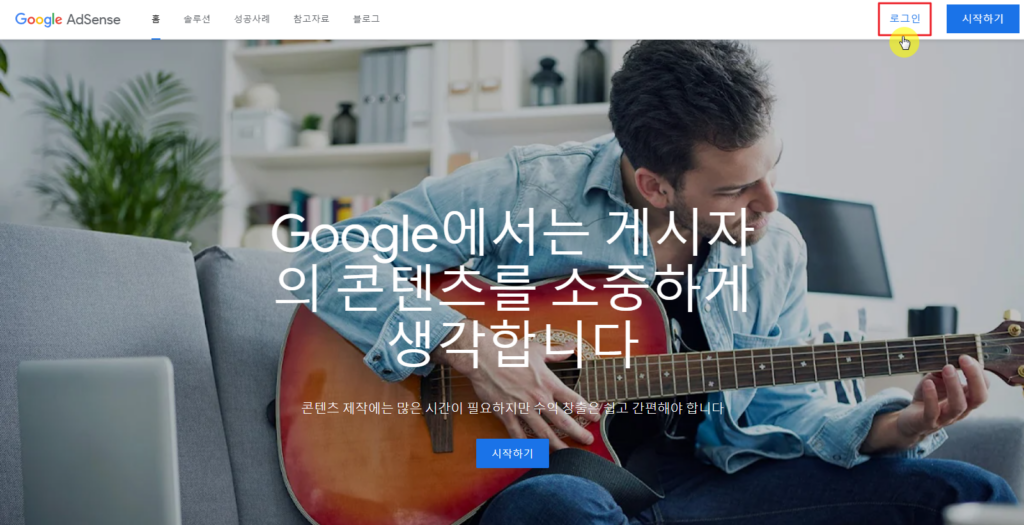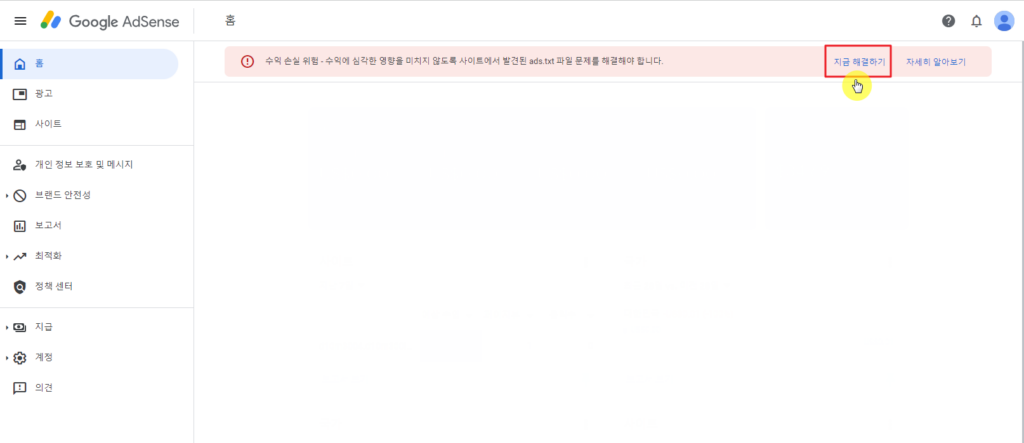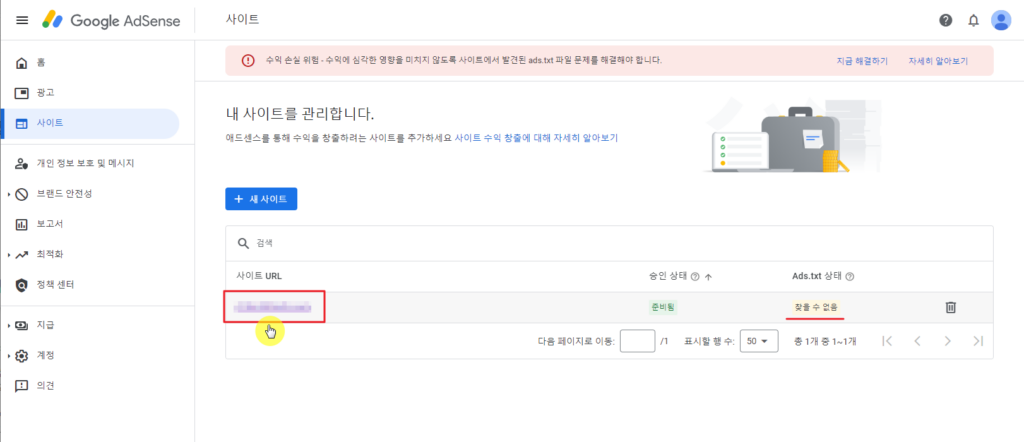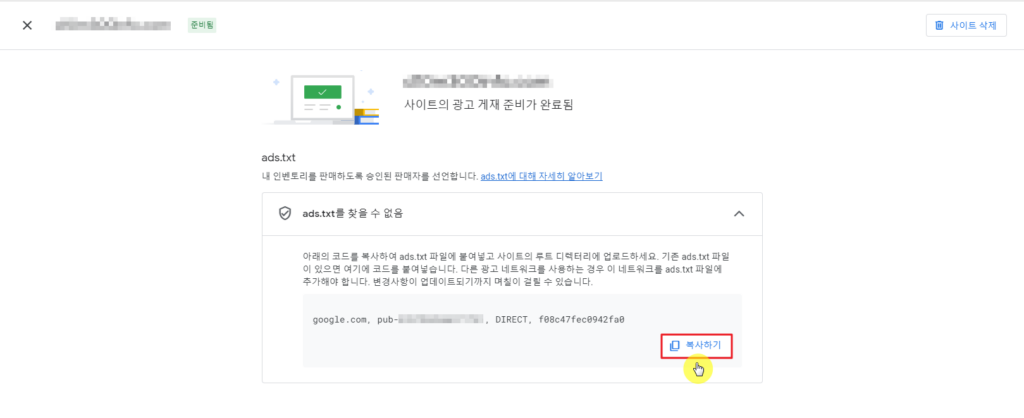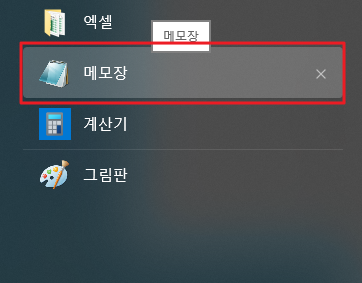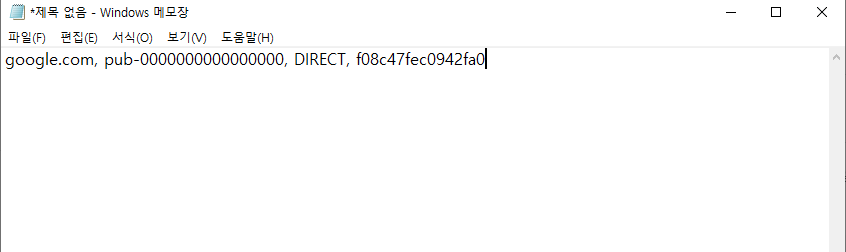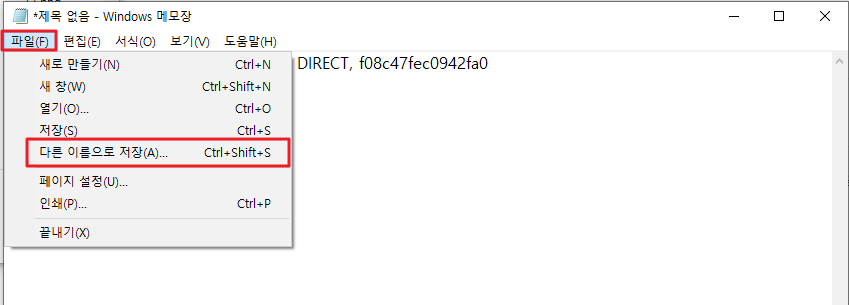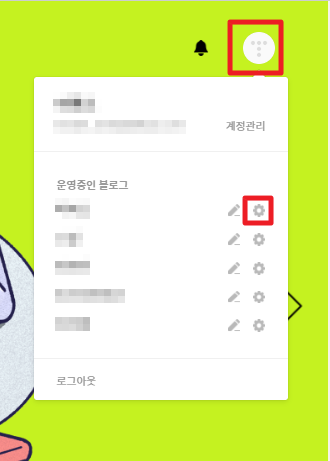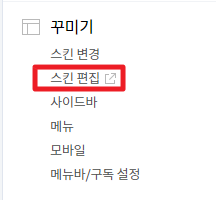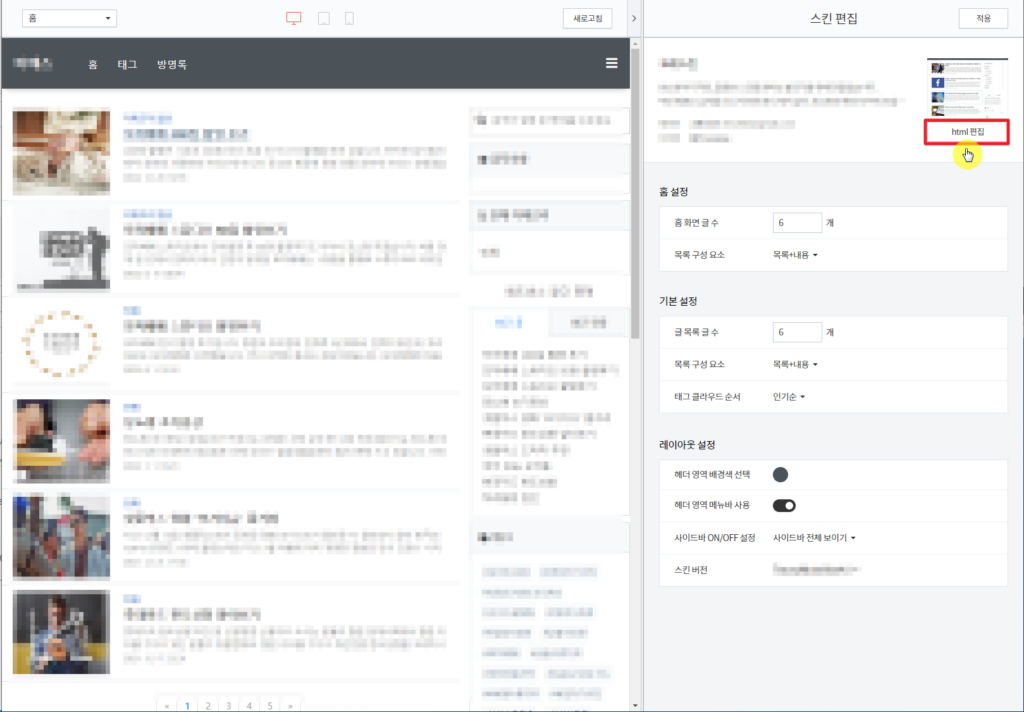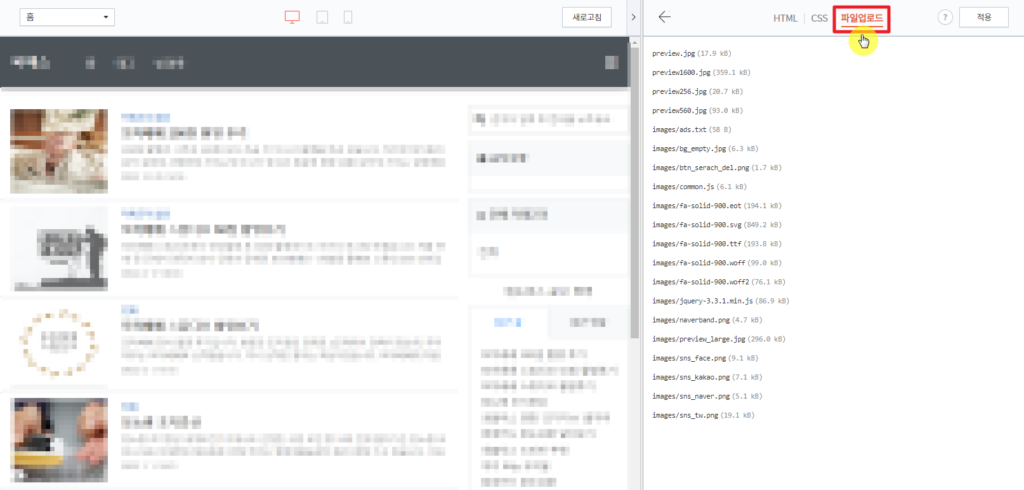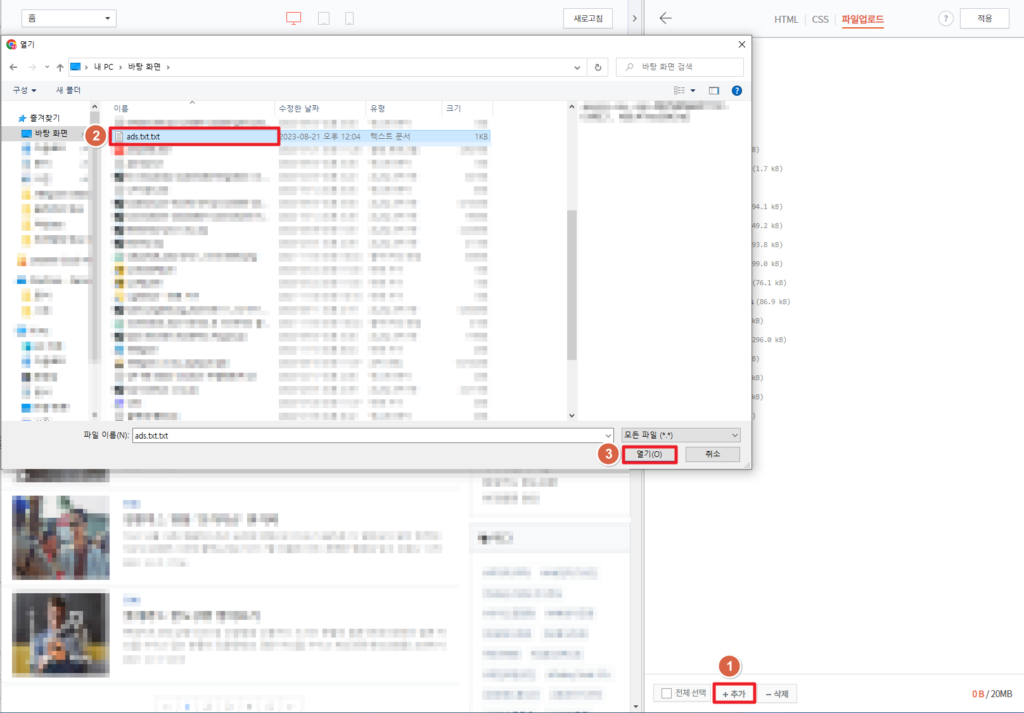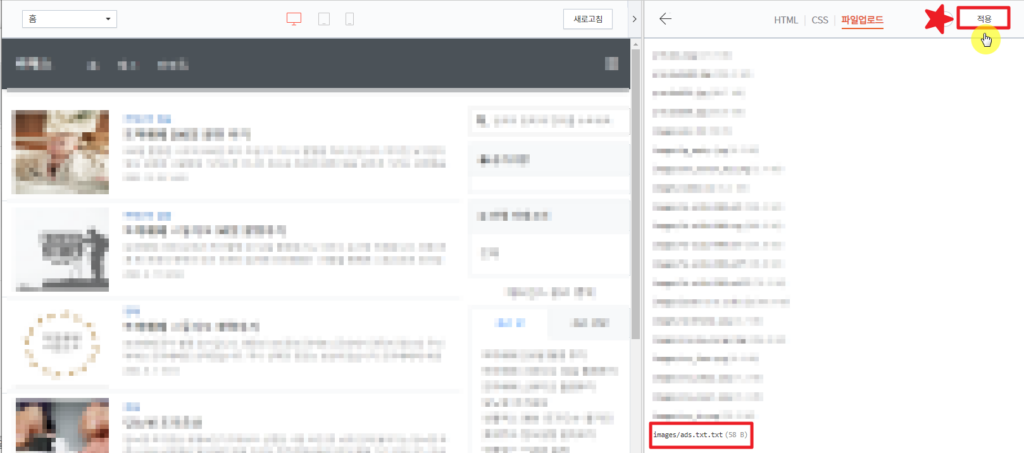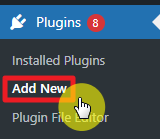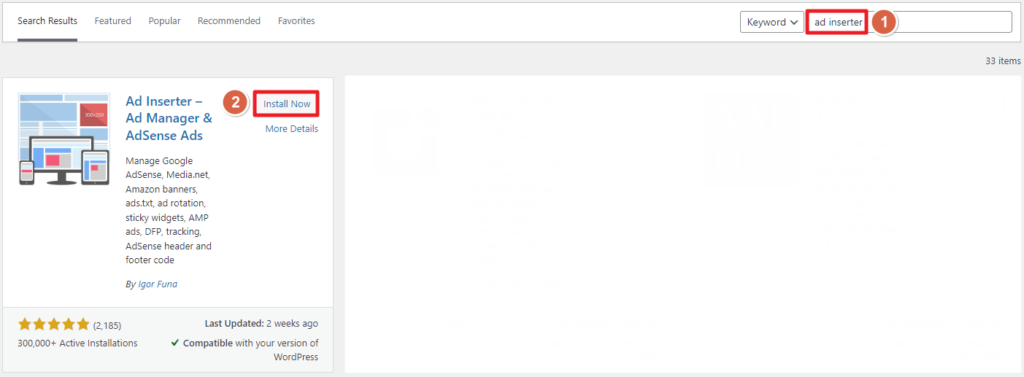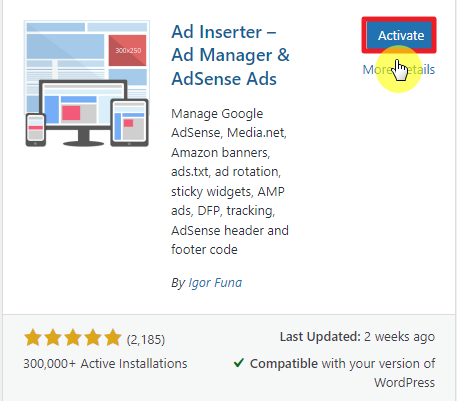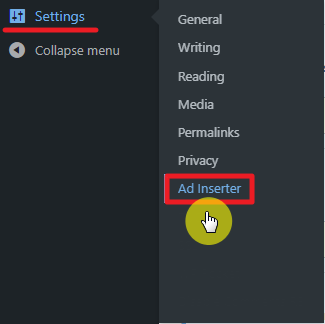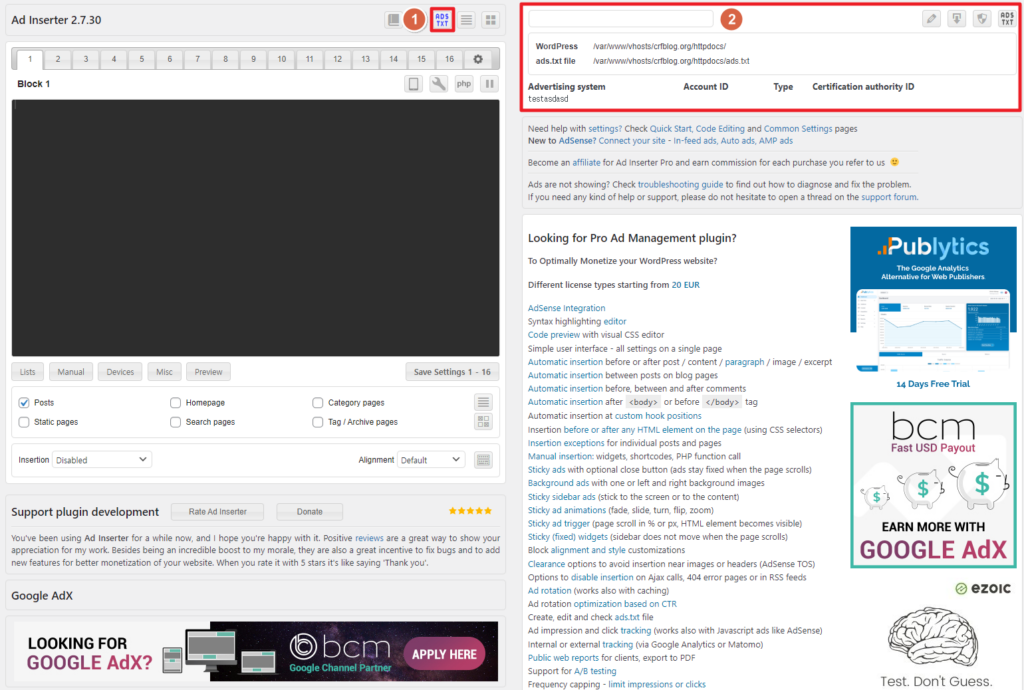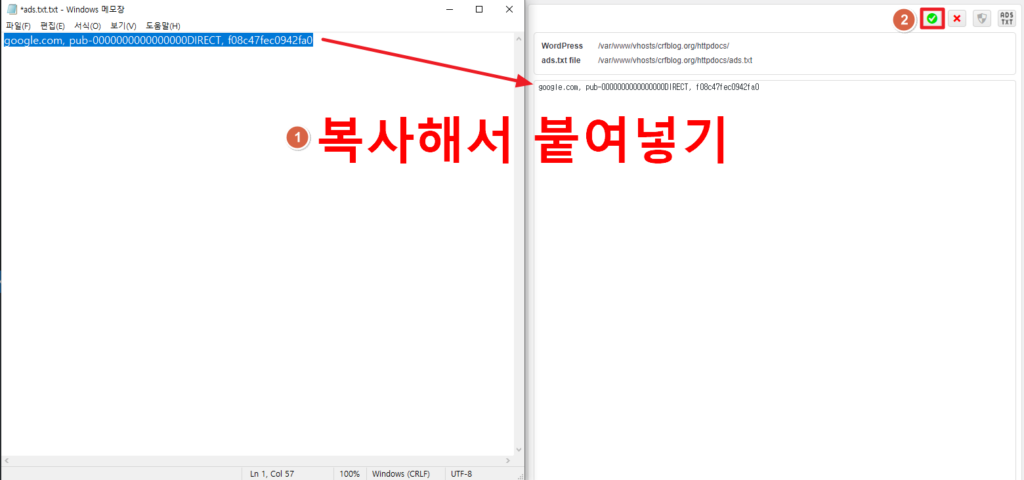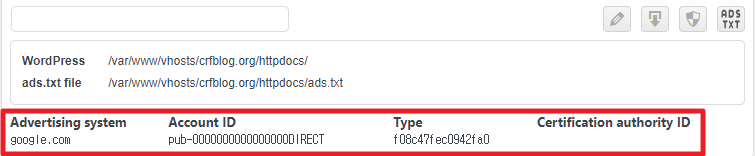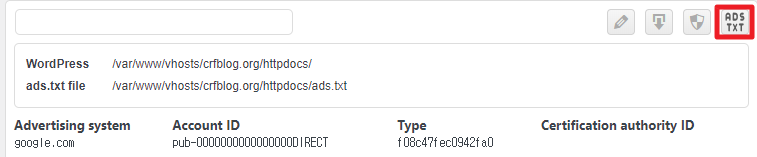힘들게 구글 애드센스(Google Adsense) 승인을 받았는데 시작부터 빨간 네모에 ‘수익 손실 위험 – 수익에 심각한 영향을 미치지 않도록 사이트에서 발견된 ads.txt 파일 문제를 해결해야 합니다.’ 라는 문구가 시선을 사로잡습니다. 구글 애드센스 ads.txt 란 무엇인가? ads. txt 수익 손실 위험을 해결하기 위한 티스토리 ads.txt, 워드프레스 ads.txt 해결 방법에 대해 알아 보겠습니다.
수익 손실 위험 – ads.txt 파일 문제 해결
승인된 애드센스 사이트의 ads.txt에 문제가 생기면 빨간 네모에 알림이 표시됩니다. 수익 손실 위험이라는 문구로 나의 주옥같은 애드센스 수익이 위험하다는 소리처럼 들리지만, 사실 입문 단계에서는 큰 손실이 생기지는 않습니다.
ads.txt 란 무엇일까요?
구글 애드센스에서는 ‘공식 디지털 판매자에게 승인받은 것으로 확인된 판매자를 통해 디지털 광고 인벤토리가 판매될 수 있게 해주는 IAB Tech Lab 솔루션’ 이라고 설명하고 있습니다.
무슨 말인지 잘 모르시겠죠? 간단하게 설명하자면 광고주가 광고를 하면 승인받은 애드센스를 사용하는 분들은 블로그에 포스팅하고 광고를 수동/자동 삽입을 하게 됩니다.
이 블로그가 승인된 애드센스의 블로그가 맞는지, 해당 블로그에 광고할 수 있는 공간이 있는지 확인할 수 있도록 해주는 인증같은 개념이라고 생각하면 됩니다.
결론적으로, 내 블로그의 유입량이 점점 늘어나게 된다면 해결 해줘야 할 문제입니다.
ads.txt 해결 방법
ads.txt에 대해서는 위에 설명 드렸습니다. 그럼 수익 손실 위험 이라는 빨간 알림창을 어떻게 해야 없앨 수 있을까요?
구글 애드센스 고객센터에서 자세히 설명해주고 있지만 막상 티스토리 ads.txt, 워드프레스 ads.txt 삽입하는 방법에 대해서는 입문자에게는 어려울 수 있습니다. ads.txt 해결방법에 대해 알아보겠습니다.
ads.txt 만들기
먼저, ads.txt 파일을 생성해야 합니다. 거창한 것이 아니니 보고 따라해주시면 됩니다.
구글 애드센스 로그인 하기
수익 손실 위험 ads.txt 파일 문제 지금 해결하기 클릭
ads.txt 찾을 수 없음 상태의 도메인 클릭하기
네모칸 안에 모자이크 처리 한 것은 애드센스 게시자 ID로 pub 코드라고 불리우는 애드센스의 주민번호 같은 개념 입니다. 굳이 다른사람에게 알려질 필요가 없습니다. 복사하기를 클릭해주세요.
복사하기 클릭 후 누구나 가지고 있는 메모장을 실행시켜 주세요.
아까 복사하기를 한 상태에서 Ctrl+v 또는 마우스 우클릭 복사하기로 내용을 붙여넣기 해주세요.
파일 – 다른 이름으로 저장하기를 클릭 해주세요.
파일 이름을 ‘ads.txt’ 파일명으로 저장해주시면 ads.txt 파일 생성이 완료되었습니다.
이제 ‘ads.txt’파일을 이용하여 티스토리와 워드프레스에 적용시키는 방법을 알아보겠습니다.
티스토리 ads.txt 찾을 수 없음 해결 방법
티스토리에 로그인하여 관리자 페이지로 이동합니다.
꾸미기 – 스킨 편집을 클릭합니다.
html 편집을 클릭합니다.
많은 코드들이 나옵니다. 파일업로드를 클릭합니다.
아래쪽에 +추가 버튼을 클릭하고 생성한 ads.txt 파일 열기를 하여 업로드 합니다.
추가를 완료하면 ads,txt 파일이 업로드 되었습니다. 적용 버튼을 클릭하여 꼭 적용을 해주셔야 합니다. 이후에 시간이 지나면 애드센스에서 수익 손실 위험 문구는 사라지게 됩니다.
*만약 서브도메인을 이용하여 여러개의 블로그를 운영중이신 분들은 구글 애드센스에서 승인 상태가 ‘준비됨’으로 표기된 대표 사이트URL에 ads.txt 파일을 업로드 하지 않은 상태라면 수익 손실 위험 문구는 계속 표시됩니다.
워드프레스 ads.txt 찾을 수 없음 해결 방법
티스토리에는 바로 업로드가 가능하지만 워드프레스에서는 코드를 수정하지 않고 플러그인을 이용하여 간편하게 워드프레스 ads.txt 찾을 수 없음을 해결할 수 있습니다.
워드프레스 ads.txt 플러그인(Ad Inserter 플러그인 설치)
워드프레스 관리자 페이지에서 새로운 플러그인 추가하기를 클릭합니다.
‘Ad Inserter’ 플러그인을 검색하여 설치를 합니다.
설치가 완료되면 활성화를 합니다.
설정(Settings)으로 이동하면 Ad Inerter를 확인할 수 있습니다.
상단에 보이는 ADS TXT 버튼을 클릭하면 파란색으로 변하면서 2번과 같은 ads txt 입력칸이 생깁니다. 화면을 작게 보는 경우 하단으로 내리면 확인할 수 있습니다. 창을 크게 하고 진행하는 것을 권장합니다.
연필 모양의 편집 버튼을 클릭하면 큰 화면이 나타납니다.
메모장에 저장했던 ‘google.com, pub-0000000000000000, DIRECT, f08c47fec0942fa0’ 코드를 ADS TXT 빈칸에 붙여넣기 하고 초록색 체크 표시를 클릭하여 저장을 해줍니다.
제대로 적용이 되었다면 입력한 애드센스 ads.txt 코드가 삽입된 모습입니다.
삽입된 코드를 확인하기 위해서는 ADS TXT 버튼을 클릭해주세요.
정상적으로 자신의 도메인/ads.txt URL로 확인 가능합니다.
마무리
티스토리 ads.txt 파일 문제와 워드프레스 ads.txt 파일 문제 해결 방법에 대해 알아보았습니다. ads.txt 파일이 없다고 해서 당장 애드센스 수익이 생기지 않는건 아닙니다.
하지만 광고주들은 광고비용을 지불하고 애드센스에서 블로거들에게 애드센스를 통해 광고를 송출하기 때문에 자신이 광고를 게재하기 위한 블로그와 광고를 송출할 수 있는 공간이 있다는 내용을 알려줘야 합니다.
수익 손실 위험이 생기는 이유는 가짜 인벤토리를 거르기 위한 과정으로 트래픽이 점점 많아지면 결국에는 수익에 손실이 생길 수 밖에 없을 것입니다.